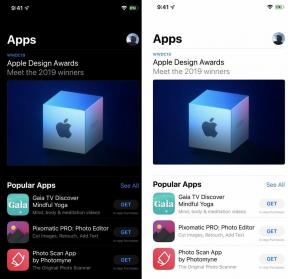Kaip išspręsti MLB The Show 23 tinklo klaidos problemą
įvairenybės / / April 28, 2023
San Diego Studio ir Sony Interactive Entertainment neseniai išleido MLB šou 23 pavadinimas, kuris yra „Major League Baseball“ beisbolo dalis ir pasiekiamas tik PS4, PS5, „Xbox One“, „Xbox Series X|S“ ir „Nintendo Switch“ platformose. Tačiau naujai išleistas 2023 m. leidimas turi tam tikrų problemų ar klaidų, kurių negalime paneigti. Keli žaidėjai pradėjo pranešti apie MLB The Show 23 Network Error problemą savo žaidimų pultuose, bandydami į ją patekti.
Deja, kai kurie „MLB The Show 23“ žaidėjai susiduria su serverio ryšio problemomis, nes žaidimas buvo išleistas dėl kelių galimų priežasčių. Tokia tinklo klaida gali pasirodyti bet kam ir bet kada iš niekur, o tai trukdo paveiktiems žaidėjams pasiekti internetinius turnyrus ir kelių žaidėjų žaidimo patirtį. Dabar, jei taip pat esate viena iš aukų, susidūrusi su tokia klaida, vadovaukitės šiuo trikčių šalinimo vadovu, kad ją išspręstumėte.
Taip pat skaitykite: Pataisymas: MLB The Show 23 veido nuskaitymas neveikia

Puslapio turinys
-
Kaip išspręsti MLB The Show 23 tinklo klaidos problemą
- 1. Patikrinkite interneto ryšį
- 2. Patikrinkite žaidimo serverio būseną
- 3. Įjunkite konsolės maitinimo ciklą
- 4. Atnaujinkite MLB The Show 23
- 5. Patikrinkite, ar nėra programinės įrangos naujinių
- 6. Išvalykite žaidimo talpyklos duomenis
- 7. Pabandykite naudoti Google DNS
Kaip išspręsti MLB The Show 23 tinklo klaidos problemą
Nepavyksta prisijungti prie tinklo arba serverio ryšio klaidos gali būti išlaidos, jei esate profesionalus žaidėjas arba transliuotojas. Net jei esate užkietėjęs žaidėjas ir negalite dalyvauti žaidimo sesijose su draugais, tai gali labai nuliūdinti. Yra didelė tikimybė, kad šiuo metu netikėtas aktyvių žaidėjų skaičius apkrauna žaidimų serverį, todėl gali kilti su tinklu susijusių problemų, išskyrus laikinus trikdžius.
Kita priežastis gali būti prastas interneto ryšys, pasenusi žaidimo versija, pasenusi sistemos versija ir kt. Laimei, čia mes pasidalinome keliais galimais sprendimais, kurie turėtų būti naudingi. Būtinai atlikite visus metodus po vieną, kad patikrintumėte, kuris iš jų išsprendė problemą. Taigi, daugiau negalvodami, pereikime prie to.
Skelbimai
1. Patikrinkite interneto ryšį
Visų pirma, turėtumėte patikrinti interneto ryšį, kad įsitikintumėte, jog tinklas yra pakankamai stabilus, ar ne. Kartais dėl tinklo ryšio gali kilti daug problemų, pavyzdžiui, dėl serverio ryšio. Visada rekomenduojama perjungti „Wi-Fi“ tinklą į laidinį arba atvirkščiai. Kitu būdu taip pat galite pabandyti susisiekti su savo interneto paslaugų teikėju (IPT), kad gautumėte tolesnės pagalbos.
2. Patikrinkite žaidimo serverio būseną
Taip pat gali būti, kad MLB The Show žaidimų serveriai neveikia arba nutrūksta dėl kai kurių techninių problemų. Tokiu atveju kai kuriuose regionuose gali nepavykti tinkamai prisijungti prie žaidimų serverių ar piršlybų. Rašant šį straipsnį tarp žaidėjų iškyla didžiulė serverio gedimo problema, kuri dažniausiai turi įtakos serverio ryšio ir žaidimo problemoms. Galite patikrinti MLB Rodyti serverio būseną čia. Jei kyla problemų, palaukite kelias valandas ir bandykite dar kartą.
Taip pat Skaitykite
Pataisymas: „MLB The Show 23 Diamond Dynasty“ režimo klaida arba negalima įrengti pasirinktinio megztinio
3. Įjunkite konsolės maitinimo ciklą
Kad išvengtumėte bet kokių laikinų trikdžių, žaidimų konsolėje būtinai atlikite maitinimo ciklo metodą. Norėdami tai padaryti, galite atlikti toliau nurodytus veiksmus. Šis metodas tinka visoms žaidimų konsolėms.
- Išjunkite „PlayStation“, „Xbox“ arba „Nintendo Switch“ konsolę.
- Tada atjunkite maitinimo adapterį / kabelį nuo konsolės ir maitinimo šaltinio.
- Dabar palaukite kelias sekundes ir vėl prijunkite maitinimo kabelį.
- Galiausiai galite įjungti konsolę, kad patikrintumėte problemą.
Šis metodas turėtų būti naudingas kai kuriems konsolių vartotojams. Jei nenaudinga, pereikite prie kito metodo.
4. Atnaujinkite MLB The Show 23
Jei kurį laiką neatnaujinote savo MLB The Show 23 žaidimo ir susidūrėte su keliomis problemomis, atlikite toliau nurodytus veiksmus, kad patikrintumėte, ar yra naujinimų ir įdiegtumėte naujausią versiją. Padaryti tai:
„PlayStation“:
- Eikite į Pradinis ekranas.
- Dabar eikite į pagrindinį meniu viršuje.
- Eikite į Žaidimai skirtuką.
- Pasirinkite MLB šou 23 jį paryškinti.
- Paspauskite Galimybės valdiklio mygtuką.
- Pasirinkite Patikrinkite, ar nėra atnaujinimo iš išskleidžiamojo meniu.
„Xbox“:
- Paspauskite Xbox mygtukas valdiklyje, kad atidarytumėte meniu.
- Dabar slinkite žemyn į dešinę > Pasirinkti Nustatymai.
- Slinkite žemyn, kol pamatysite Atnaujinimai ir atsisiuntimai.
- Kitame puslapyje pasirinkite Atnaujinkite mano konsolę ir Atnaujinkite mano žaidimus ir žaidimus kad juos įgalintų.
Tai atliks darbą automatiškai, kai tik bus pasiekiami nauji naujinimai.
„Nintendo Switch“:
- Eikite į Pradinis ekranas jūsų Nintendo Switch.
- Pasirinkite MLB šou 23 žaidimo pavadinimas > Paspauskite dešinįjį valdiklį Pliuso mygtukas.
- Dabar pasirinkite Programinės įrangos atnaujinimas iš pasirodžiusio išskleidžiamojo meniu.
- Pasirinkite Interneto kaip šaltinio naudojimas ir tęskite.
- Palaukite, kol bus baigtas atnaujinimo procesas.
- Baigę būtinai iš naujo paleiskite „Nintendo Switch“ konsolę.
5. Patikrinkite, ar nėra programinės įrangos naujinių
Skelbimas
Rekomenduojame patikrinti, ar nėra sistemos naujinimų PlayStation ar Xbox konsolėje arba net asmeniniame kompiuteryje, kad įsitikintumėte, jog dėl sistemos nekils problemų. Norėdami tai padaryti:
„PlayStation“:
- Eikite į Nustatymai meniu PlayStation konsolėje.
- Pasirinkite Sistemos programinės įrangos atnaujinimas > Būtinai patikrinkite, ar yra galimų naujinimų, ir vykdykite ekrane pateikiamas instrukcijas, kad užbaigtumėte naujinimo procesą.
- Baigę iš naujo paleiskite sistemą, kad pritaikytumėte pakeitimus.
„Xbox“:
- Paspauskite Namų mygtukas „Xbox“ konsolėje, kad atidarytumėte Prietaisų skydelio meniu.
- Pasirinkite Nustatymai iš meniu apačios > Pasirinkti Visi nustatymai.
- Pasirinkite Sistema > Pasirinkite Atnaujinimai.
- Pasirinkite Atnaujinti konsolę > Vykdykite ekrane pateikiamus nurodymus, kad užbaigtumėte naujinimo procesą.
- Baigę būtinai iš naujo paleiskite konsolę, kad pritaikytumėte pakeitimus.
„Nintendo Switch“:
- Įsitikinkite, kad „Nintendo Switch“ konsolė yra pakankamai įkrauta, kad galėtumėte įdiegti naujinimus.
- Eikite į HOME meniu „Nintendo Switch“.
- Pasirinkite Sistemos nustatymai > Šiek tiek slinkite žemyn ir pasirinkite Sistema.
- Dabar pasirinkite Sistemos atnaujinimasir prasidės sistemos atnaujinimo procesas.
- Proceso metu sistema pirmiausia patikrins, ar yra naujas sistemos naujinimas, ar ne.
- Jei yra naujas naujinimas, sistema pradės jį atsisiųsti ir įdiegti automatiškai.
- Būtinai palaukite, kol atnaujinimo procesas bus baigtas, tada galėsite iš naujo paleisti įrenginį.
6. Išvalykite žaidimo talpyklos duomenis
Didelė tikimybė, kad net atlikę visus aukščiau nurodytus metodus, susidursite su kai kuriomis konsolės problemomis. Geriau išvalyti žaidimo talpyklos duomenis konsolėje, kad išvengtumėte bet kokių žaidimo paleidimo ar serverio ryšio klaidų.
„Xbox“:
- Pirmiausia išeikite iš MLB The Show 23 žaidimo > Pasirinkite Mano žaidimai ir programos.
- Pasirinkite Matyti viską > Būtinai paryškinkite MLB šou 23 žaidimas.
- Pasirinkite Tvarkykite žaidimus ir priedus > Eikite žemyn į Išsaugoti duomenys.
- Pasirink Ištrinti viską mygtuką > Palaukite, kol baigsis.
- Galiausiai iš naujo paleiskite MLB The Show 23 žaidimą, kad patikrintumėte problemą.
„PlayStation“:
- Eiti į Nustatymai > Pasirinkite Programos išsaugotų duomenų valdymas.
- Pasirinkite bet kurį Sistemos saugykla arba Internetinė saugykla arba USB atmintinė > Pasirinkite Ištrinti.
- Pasirinkite MLB šou 23 žaidimas > Pažymėkite failus, kuriuos norite ištrinti arba tiesiog Pasirinkti viską.
- Galiausiai pasirinkite Ištrinti > Pasirinkite Gerai užduočiai patvirtinti.
- Baigę iš naujo paleiskite konsolę, kad dar kartą patikrintumėte, ar nėra problemos.
„Nintendo Switch“:
- Eikite į „Nintendo Switch“. Pagrindinis meniu.
- Dabar pasirinkite Sistemos nustatymai iš išskleidžiamojo meniu.
- Pasirinkti Sistema > Pasirinkite Formatavimo parinktys iš išskleidžiamojo meniu.
- Tada pasirinkite parinktį Ištrinkite visą turinį ir nustatymus iš naršyklės meniu.
- Išvalykite talpyklą pasirinktam vartotojui ir vadovaukitės ekrane pateikiamomis instrukcijomis, kad tęstumėte.
- Galiausiai patikrinkite, ar problema išspręsta, ar ne.
7. Pabandykite naudoti Google DNS
Taip pat labai rekomenduojama pabandyti pakeisti dabartinį žaidimų įrenginio arba „Wi-Fi“ maršruto parinktuvo DNS adresą į viešąjį DNS adresą, kad būtų lengviau pasiekiamas ir greitesnis ryšys. „Google“ DNS adresas yra toks populiarus ir plačiai naudojamas žaidėjų ar transliuotojų visame pasaulyje kaip viešas DNS. Kartais jūsų interneto paslaugų teikėjo pateiktas konkretus DNS adresas gali turėti tam tikrų blokavimo problemų, dėl kurių galiausiai atsiranda interneto serverio ryšio klaidų.
Atkreipkite dėmesį: Turėtumėte užsirašyti esamą DNS serverio adresą ekrane kaip atsarginę kopiją. Jei kas nors negerai, galite pakeisti jį į ankstesnį DNS adresą ir išsaugoti pakeitimus.
„Xbox“ konsolėms:
- Paspauskite Xbox mygtukas savo valdiklyje, kad atidarytumėte Vadovas Meniu.
- Eikite į Sistema > Pasirinkti Nustatymai.
- Pasirinkite Tinklas > Pasirinkite Ryšio nustatymai.
- Pasirinkite Pažangūs nustatymai.
- Pasirinkite DNS nustatymai > Pasirinkite vadovas.
- Įeikite 8.8.8.8 už Pirminis DNS adresas ir 8.8.4.4 už Antrinis DNS adresas.
- Baigę iš naujo paleiskite konsolę, kad pakeistumėte efektus.
„PlayStation“ konsolėms:
- Eikite į „PlayStation“. Nustatymai meniu > Pasirinkti Tinklas.
- Pasirinkite Nustatyti interneto ryšį > Pasirinkite Wi-Fi arba LAN (kad ir ką naudotumėte).
- Pasirinkite Pasirinktinis > Pasirinkite IP adreso nustatymai į Automatinis.
- Nustatyti DHCP pagrindinio kompiuterio pavadinimas į Nenurodykite > Pasirinkite DNS nustatymai į vadovas.
- Įeikite 8.8.8.8 pirminiam DNS ir 8.8.4.4 antriniam DNS.
- Dabar pasirinkite Kitas > Nustatyti MTU nustatymai į Automatinis.
- Nustatyti Tarpinis serveris į Nenaudokite.
- Baigę iš naujo paleiskite konsolę, kad pritaikytumėte pakeitimus.
„Nintendo Switch“:
- Pasirinkite Nustatymai iš Nintendo Switch HOME meniu.
- Eiti į internetas > Pasirinkite Interneto nustatymai.
- Žemiau pasirinkite tinkamą interneto tinklą Registruoti tinklai.
- Dabar pasirinkite Pakeisti nustatymus > Pasirinkite DNS nustatymai.
- Pasirinkite vadovas > Pasirinkite Pirminis DNS > paspauskite ir palaikykite į B mygtukas į Ištrinkite DNS adresą.
- Toliau įveskite 8.8.8.8 kaip ir pirminis DNS > Tada pasirinkite Gerai.
- Pasirinkite Antrinis DNS ir ilgai paspauskite B mygtukas į Ištrinti esamą DNS.
- Įeikite 8.8.4.4 viduje antrinis DNS ir pataikė Gerai.
- Tiesiog iš naujo paleiskite konsolę ir dar kartą patikrinkite, ar nėra MLB The Show 23 Network Error problemos.
Tai štai, vaikinai. Manome, kad šis vadovas jums buvo naudingas. Jei turite daugiau klausimų, galite komentuoti žemiau.